PS签名设计教程:学习古装人物签名图设计-古装美…
2018-06-23 19:00:58来源:未知 阅读 ()

PS签名设计教程:学习古装人物签名图设计-古装美女签名图教程
成品图

人物素材

素材1

素材2

素材3

素材4
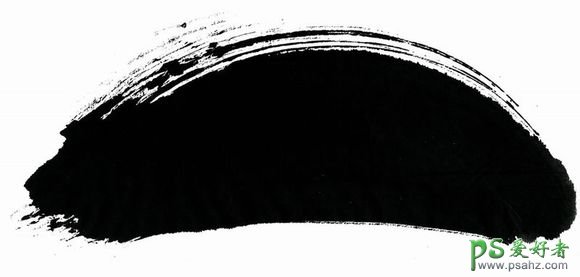
教程开始:
STEP1:新建500*200画布
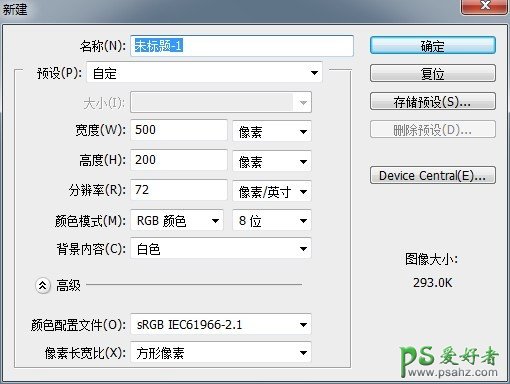
STEP2:拖入人物素材,摆好位置
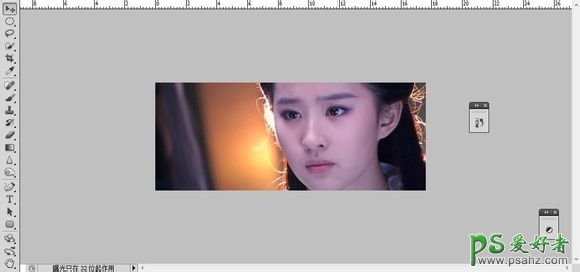
STEP3:简单磨皮 滤镜-杂色-减少杂色
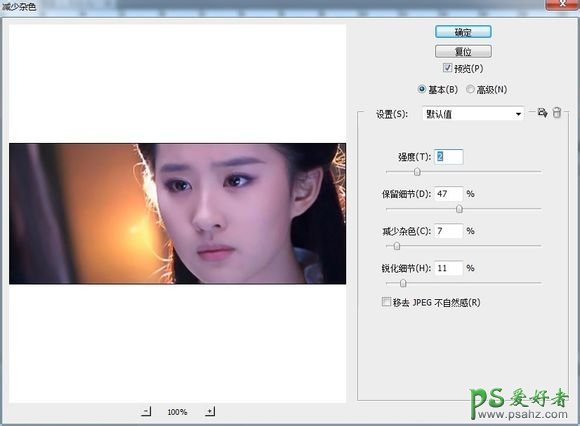
滤镜-锐化-USM锐化
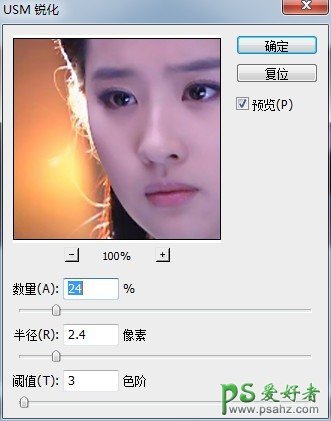
STEP4:调色
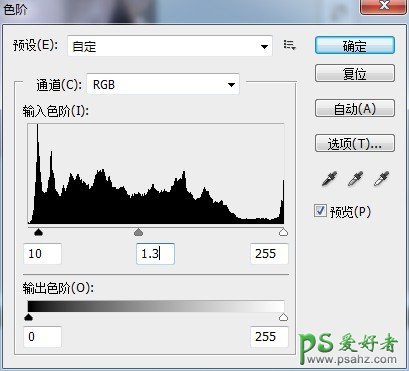



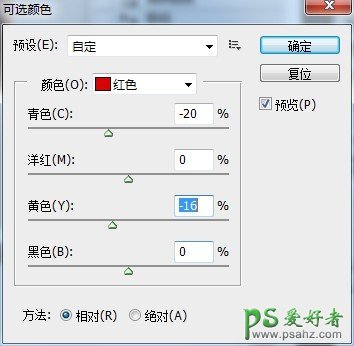
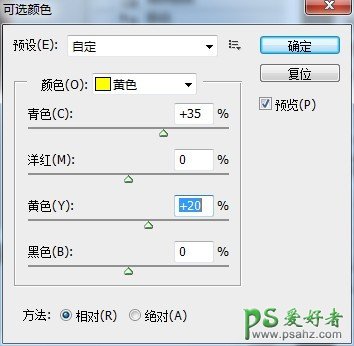
调色成果如下
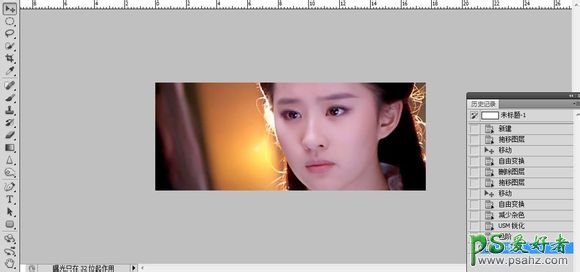
STEP5: 拖入素材1

不透明度50%,擦出人脸
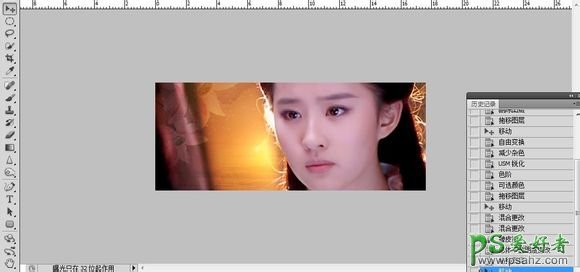
STEP6:拖入素材2 不透明度50%
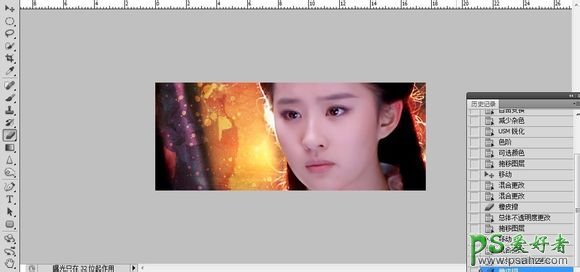
STEP7:拖入素材3 模式滤色 不透明度60% 擦出人脸
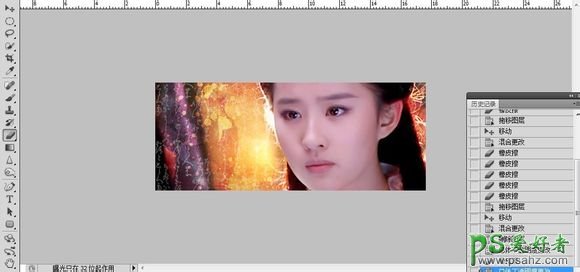
STEP8:拖入素材4,调整好大小,位置。
模式滤色
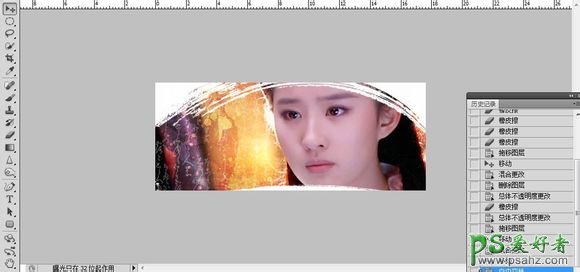
STEP9:下面拖入字素
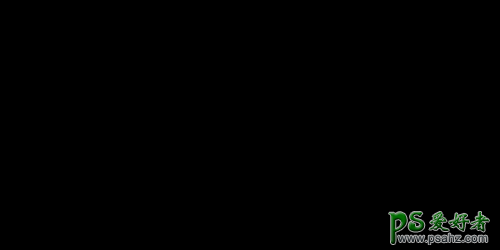
模式叠加

并进行混合模式修改,如下:
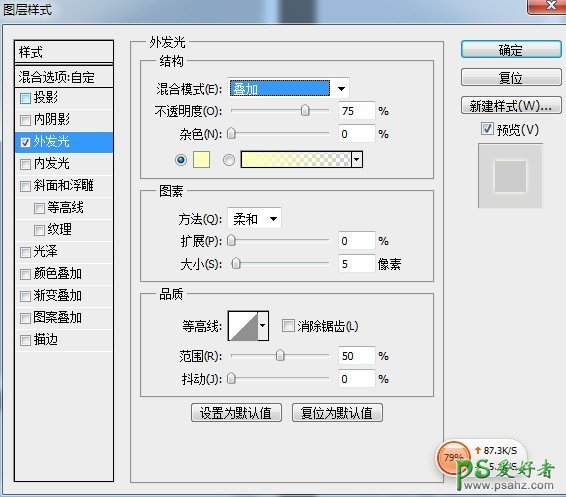
最终效果图:

标签:
版权申明:本站文章部分自网络,如有侵权,请联系:west999com@outlook.com
特别注意:本站所有转载文章言论不代表本站观点,本站所提供的摄影照片,插画,设计作品,如需使用,请与原作者联系,版权归原作者所有
- PS海报设计技巧教程:学习制作个性的扭曲文字海报图片。PS海 2021-05-24
- PS图片特效制作教程:学习给铁塔图片制作成钻出手机屏幕的效 2021-05-24
- 学习用photoshop把浑浊的海水照片后期调出清澈的蓝色效果。 2021-05-24
- PS人像修图教程:学习给性感美女艺术照修出质感肌肤效果。PS 2021-05-21
- PS古风后期教程:学习给古风人物进行精细修图美化处理。PS古 2021-05-21
IDC资讯: 主机资讯 注册资讯 托管资讯 vps资讯 网站建设
网站运营: 建站经验 策划盈利 搜索优化 网站推广 免费资源
网络编程: Asp.Net编程 Asp编程 Php编程 Xml编程 Access Mssql Mysql 其它
服务器技术: Web服务器 Ftp服务器 Mail服务器 Dns服务器 安全防护
软件技巧: 其它软件 Word Excel Powerpoint Ghost Vista QQ空间 QQ FlashGet 迅雷
网页制作: FrontPages Dreamweaver Javascript css photoshop fireworks Flash
